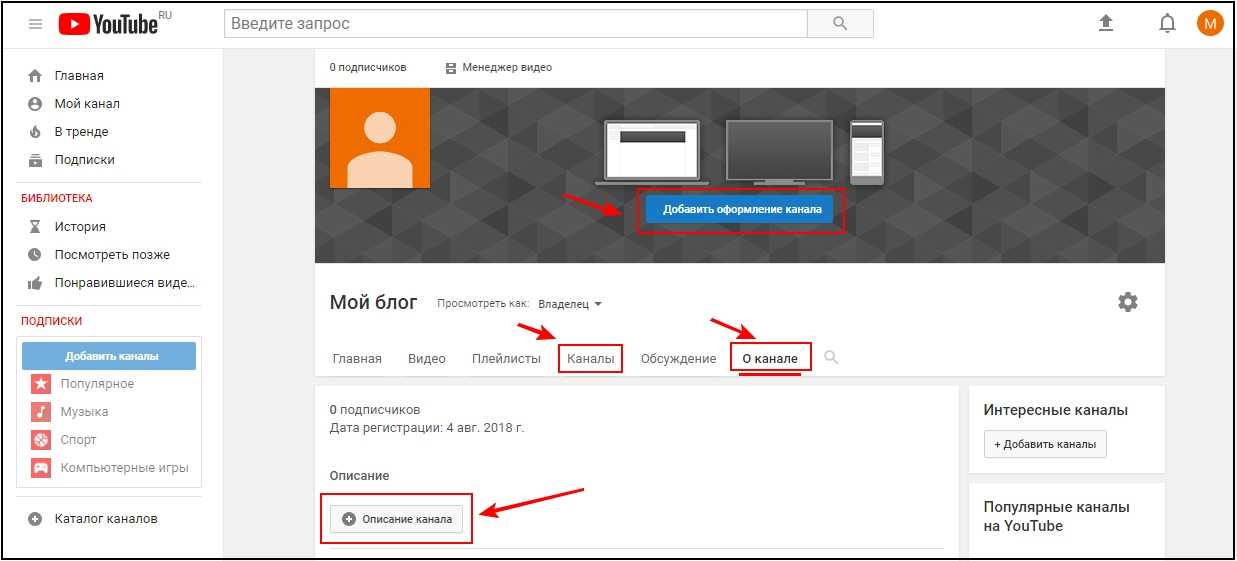Как выложить видео на YouTube + 20 ошибок оформления
Когда у Вас уже есть свой канал на Ютуб, который Вы заботливо оформили, и отснят первый контент, остаётся его загрузить. И тут могут возникнуть вопросы. Но Вам повезло, в этой статье я расскажу и покажу, как загрузить свое видео на ютуб, и как его грамотно оформить, чтобы Вы начали получать кучу просмотров.
Добавляем видео
Добавить свое первое видео на Ютуб также просто, как добавить канал на ютубе — всего в пару кликов.
Шаг 1: Перейдите в Творческую студию и в правом верхнем углу нажмите на значок «Создать», затем «Добавить видео». Откроется новое окно. Вам предложат перетащить ролик мышкой в открывшееся окно, или загрузить с компьютера.
Шаг 2: Затем надо будет добавить название и описание ролика с ключевыми словами, загрузить или выбрать обложку, настроить доступность и таймер публикации.
Созданный каналВсё, как добавить видео на ютуб канал разобрались. Вы — победитель, и можете идти покорять следующую вершину — его оформление.
Вы — победитель, и можете идти покорять следующую вершину — его оформление.
Оформляем видео
Любой контент надо грамотно преподнести: и людям, и поисковым системам. Зайдите в Творческую студию, Вы попадёте в Панель управления каналом. Затем кликните слева на вкладку «Видео». Вот теперь можете начинать оформление роликов, а чтобы это было максимально эффективно, расписал важные нюансы.
Интересно. Вы можете быстро и безопасно продвинуть свою соцсеть за счет накрутки лайков, репостов и просмотров на публикации. Это недорогой и безопасный способ, который не заставит долго ждать результата. И самое главное, Вы сможете увеличить охваты и получить горячую целевую аудиторию. Кликайте и пользуйтесь бесплатно -> TapLike
— Обложки
Чтобы добавить к ролику свою обложку, переместитесь в “Творческую студию”. Здесь выберите загруженное видео и кликните на “Карандаш”, чтобы войти в режим редакции. У Вас будет выбор – загрузить собственную, заранее приготовленную обложку, либо выбрать кадр, который предлагает Студия.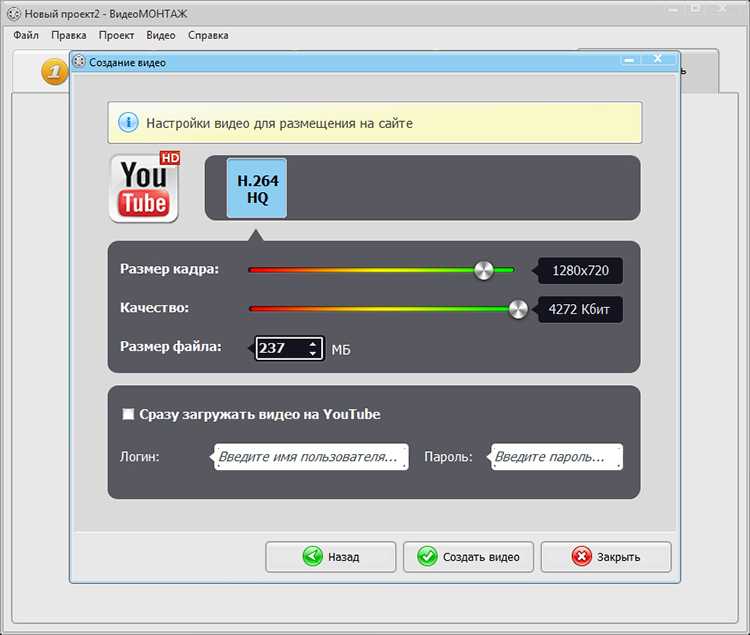
Обложка ролика, как и шапка страницы — это лицо Вашего канала, и от её оформления зависит интерес ко всему контенту. Поэтому важно продумать мелочи, о которых многие авторы забывают:
1. Своя картинка. Сделайте обложки к видео самостоятельно, так как ютуб не всегда предлагает в качестве обложки качественный случайный кадр.
2. Соответствие. Обложка должна передавать суть ролика. Если она не имеет отношения к содержанию, значит нарушает правила площадки, и запись могут ограничить к показу.
3. Сочетаемость. Используйте цвета шапки, перенесите их на обложку Ваших видео. Оформление канала в одном стиле придаст ему привлекательности.
4. SEO. Используйте на обложке ключевой запрос (фраза, по которой люди ищут информацию). Это увеличит число просмотров ролика.
5. Разнообразие. Не пишите на обложке и в названии записи одно и то же – так делают дилетанты. Это сразу вызывает сомнения по поводу экспертности.
Разнообразие. Не пишите на обложке и в названии записи одно и то же – так делают дилетанты. Это сразу вызывает сомнения по поводу экспертности.
6. Заметность. Смысл обложки в том, чтобы привлечь внимание зрителя: делайте короткие надписи по существу, крупным разборчивым шрифтом – так их будет легче прочитать с телефона.
7. Размер. Обложка автоматически обрежется под параметры 16:9. Если Вы делали её в другом формате, поместится не все, что планировали или получите картинку с черными полосами по бокам. Ролика это тоже касается.
— Описание
Все в той же вкладке «Видео» при нажатии на «Карандаш» появится окошко для его описания. И прежде чем его сделать, помните, что из 1 000 символов, которые Ютуб предоставляет для текста, зрители видят лишь первые 200, когда ищут контент.
Описание к видео — Ваша возможность заявить о себе и показать пользователям всю пользу своего контента. В помощь даю несколько советов для продающего описания.
В помощь даю несколько советов для продающего описания.
Лайфхак. Держите руку на пульсе и оперативно отрабатывайте негативные комментарии и поощряйте позитивные. Делать это легко с помощью сервиса мониторинга упоминаний. Кстати, искать их можно по ключевым словам или названию канала. Кликайте и тестируйте -> Starcomment.
1. Основная мысль. Чтобы увидеть полное описание, придется его раскрыть. Поэтому главное должно быть сверху, только так можно мотивировать пользователя дочитать до конца или посмотреть ролик.
2. SEO. С помощью описания Вы можете продвигать видео в топе гугла, если укажете ключевые слова (по ним пользователи ищут записи в поисковой строке).
3. Смайлики. Не бойтесь использовать эмоджи – это выделяет Ваши видео среди других и помогает визуальному восприятию.
4. Контакты и ссылки. Оставляйте в описании свои дополнительные контакты для связи и ссылки, например, на обозреваемые продукты или полезные ресурсы.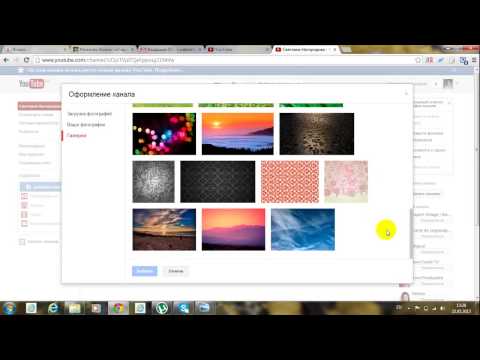
5. Таймкод. Установите временные метки, кликнув по которым человек перейдет на нужный ему момент сюжета. Если видеозапись длится больше часа, формат времени надо указывать из трех делений. То есть, например, «01:25:17».
На правах рекламы
— Плейлисты
Плейлисты – это один из инструментов, помогающих задержать посетителя на Вашем канале, более тесно познакомиться с брендом. Если видео можно структурировать по темам/направлениям/форматам и т.д. – обязательно сделайте это. Для настройки перейдите в Творческой студии во вкладку «Плейлисты».
Оформляя плейлисты, Вы получите не только плюс в карму, но и возможность продвигать свой канал. А чтобы Вам было легче разобраться, по традиции мои советы:
1. Тематика. Разбейте Ваши ролики по темам. Это облегчит навигацию по каналу пользователям. Также Ютуб предлагает записи из плейлистов к просмотру вместе с играющим видео, определяя их как релевантные.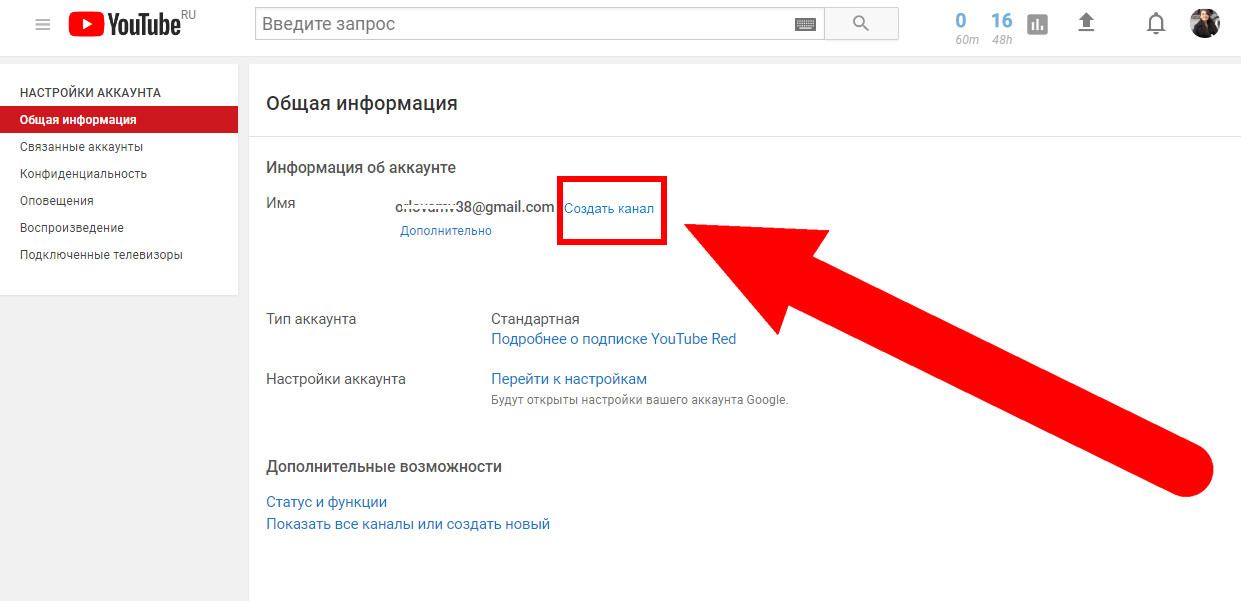 Это помогает повысить вовлеченность пользователей.
Это помогает повысить вовлеченность пользователей.
2.
3. Актуальность. Сделайте плейлисты из роликов с актуальной информацией по годам. Если пользователю вдруг нужно знать какие-нибудь тренды прошлых лет, он с легкостью их найдет.
4. Категории продукта. Если Вы продаете через Ютуб, в плейлистах Вы можете представить видео с Вашей продукцией по категориям товаров. Это очень упрощает поиск, когда человеку нужен конкретный обзор.
Лайфхак. Если хотите продвинуть ролик, то используйте сервис нативной раскрутки. Вы сами выбираете аудиторию по 30 критериям, далее сервис автоматически раскидывает Вашу запись в места обитания аудитории. 100% живые просмотры гарантированы. Кликайте -> Viboom.
100% живые просмотры гарантированы. Кликайте -> Viboom.
— Подсказки
Справа во вкладке «Видео» Вы можете увидеть непонятную, но очень полезную кнопку “Подсказки”. Здесь можно разбавить видео вставками со ссылкой на плейлисты, другие каналы You Tube, либо адресом Вашего сайта, если Вы являетесь участником партнерской программы.
Подсказки— Логотип
Лого — это не просто красиво, но еще и практично. Так как человек, который смотрит ролик, может сразу подписаться на канал. Для этого ему достаточно навести на логотип и нажать соответствующую кнопку. Вам здесь просто нужно знать пару тонкостей:
1.
2. Соцсети. Упомяните свой инстаграм или другие соцсети соответствующим значком, чтобы привлечь туда новых пользователей.
3. Призыв. Не дайте зрителю шансов уйти от Вас навсегда – прямо в самом водяном знаке дайте призыв подписаться или подключить уведомления.
4. Конечные аннотации. Это то, что зритель видит в конце ролика. Вы можете добавить туда логотип, при наведении на который можно подписаться на Ваш канал.
— Фонотека
Здесь подобраны композиции по жанрам, инструментам и настроению. К тому же это бесплатно. Фонотека находится в разделе «Панель управления каналом» в соответствующей вкладке слева. Перейдите туда и выберите треки для своих видео.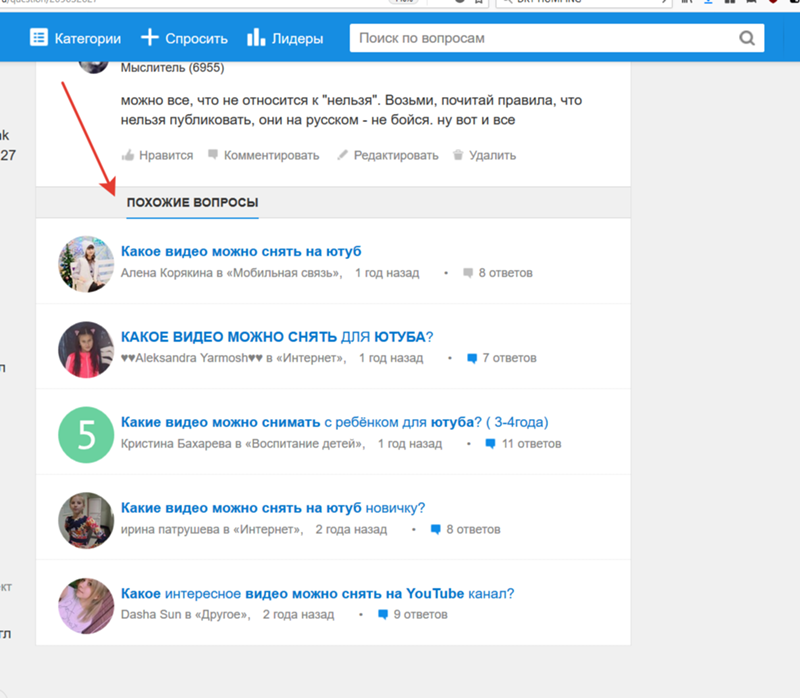
Ютуб строго наказывает за использование чужой музыки в видео. Если правообладатель обидится, платформа может забирать у Вас монетизацию, воспроизводить ролик без музыки или заблокировать его вообще. В случае повторных нарушений и жалоб правообладателей в бан отправится весь канал. Будьте внимательны, выбирайте треки, где указание авторства не нужно.
Коротко о главном
Как добавить видео в ютуб, выяснили — это проще некуда. Но мало просто загрузить ролик на ютуб, важно правильно оформить его. И вот тут придется потрудиться, если Вы хотите, чтобы Ваш контент был в топе выдачи, и его видело как можно больше пользователей. Для максимальной пользы для своего канала прочитайте другие наши статьи и внедряйте проверенные на практике методы.
По теме:
Как набрать подписчиков в Ютубе: 9 способов + лайфхаки6 способов оптимизации видео для YouTube
После загрузки и оптимизации видео пора переходить к их продвижению. Для этого используют рекламу, посев ссылок на форумах, в тематических сообществах, встраивание на сайты.
Для этого используют рекламу, посев ссылок на форумах, в тематических сообществах, встраивание на сайты.
Как и по каким метрикам оценить эффективность оптимизации? Основных показателей несколько:
Общее время и средняя длительность просмотров. Эти два показателя важнее, чем количество просмотров. Из двух конкурирующих роликов выше будет тот, у которого выше средняя длительность просмотра.
Время просмотра указывается в аналитике творческой студии. Добавляя ролики, вы сможете следить за тем, как растет канал. Когда общая длительность просмотров достигнет 4000 часов можно будет включить монетизацию канала.
Средняя длительность просмотра тоже очень важна для ранжирования. Эта метрика показывает, насколько хорошо контент на канале удерживает зрителей. Следите за тем, чтобы показатель был максимальным.
CTR. Эта метрика есть в обычном SEO, контекстной рекламе и YouTube SEO. Кликабельность ролика в результатах выдачи — один из основных факторов ранжирования.
Мы не рекомендуем использовать откровенно кликбейтные заголовки, которые не соответствуют содержанию. Если зрители не получат то, что ищут, упадут другие показатели канала. Алгоритмы YouTube понизят позиции видео.
Вовлеченность зрителей. Новые комментарии, репосты и лайки сигнал того, что вы все делаете правильно. Реальная вовлеченность говорит о том, что ролик качественный, интересный, его находят и активно просматривают. Получить реакции зрителей непросто, поэтому нужно их стимулировать.
Еще раз напомним о том, что дизлайки к видео не вредят его продвижению!
Прирост числа подписчиков. Это не самый важный показатель, но на него тоже стоит обращать внимание. В идеале каждое новое видео на канале должно приносить больше подписчиков, а вместе с ними должно расти и общее время просмотров.
Также не очень хорошо, если зрители смотрят ваши ролики не подписываясь на канал.
Для YouTube будет позитивным сигналом если все метрики канала растут пропорционально.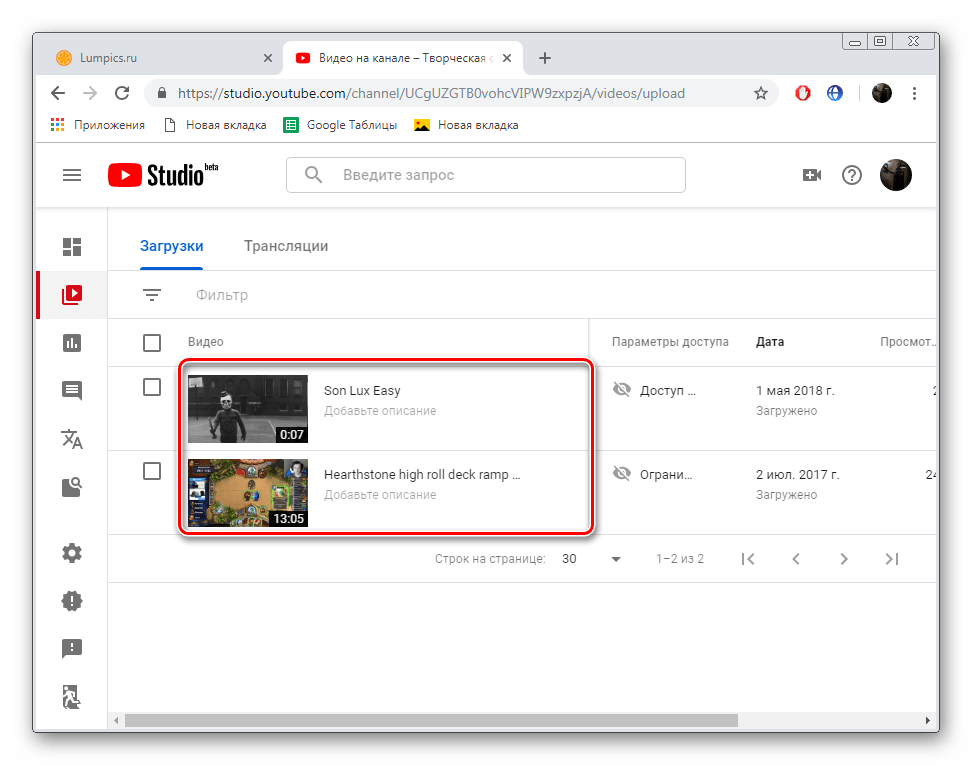
Видеоблогеры часто просят зрителей нажать на колокольчик и подписаться. Это делается именно для того, чтобы улучшить показатели видео и канала в целом.
Если вы планируете вести канал в YouTube, придумайте собственную оригинальную фразу с тем же смыслом.
Трафик на ваш сайт. Этот показатель не связан с факторами ранжирования в YouTube. Но если вы используете YouTube как источник трафика для сайта, метрика очень важна.
Трафик на сайт из YouTube можно конвертировать в лиды и новых клиентов для бизнеса. Но как его отслеживать? Возможностей Google Analytics здесь недостаточно.
Чтобы отслеживать эффективность каждого отдельного видео, размещайте в описаниях ссылки на сайт с UTM-метками.
Лиды, полученные с YouTube. Качественные и хорошо оптимизированные ролики на YouTube могут приносить лидов. Для этого они должны генерировать не просто переходы, а качественный целевой трафик.
Как это оценить? Вам нужен будет целый набор инструментов.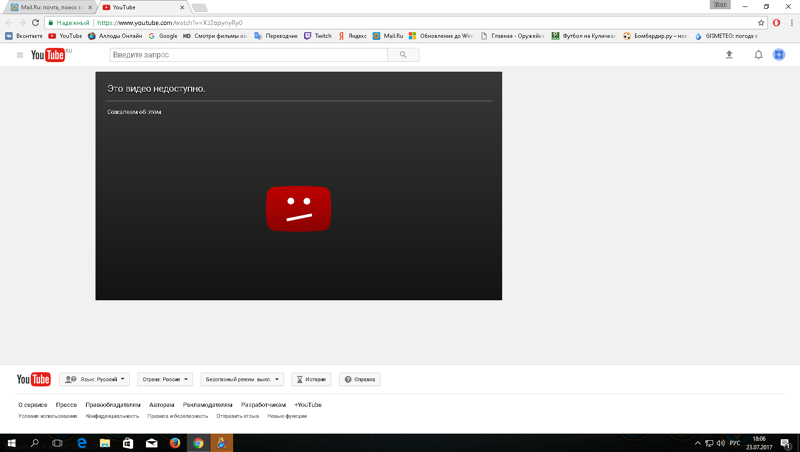 Кроме UTM-меток и Google Analytics 4 понадобятся: сервисы колл-трекинга, системы сквозной аналитики.
Кроме UTM-меток и Google Analytics 4 понадобятся: сервисы колл-трекинга, системы сквозной аналитики.
Вы должны четко видеть весь путь человека от первого просмотра видео к подписке, переходу на сайт и заказу. И, конечно, это касается не только работы с YouTube, но и других каналов трафика.
Помните, что трафик из YouTube не всегда настолько теплый, как по другим каналам. Как правило, с этой платформы приходит аудитория заинтересованная в покупке, но еще с сомнениями и возражениями. Конверсия таких посетителей должна происходить уже на сайте за счет контента.
Продажи, ROI и пр. Через некоторое время аналитика даст вам достаточно данных, чтобы оценить рентабельность съемки видео и продвижения YouTube канала. Объем трафика, количество лидов ROI расходов и LTV привлеченных клиентов, покажут насколько правильна ваша стратегия и качественно ли вы оптимизировали видео.
Как загрузить видео на YouTube с ПК и iPhone в 2022 году
С 2 миллиардами активных пользователей во всем мире ежедневно YouTube является самой популярной и активной социальной платформой.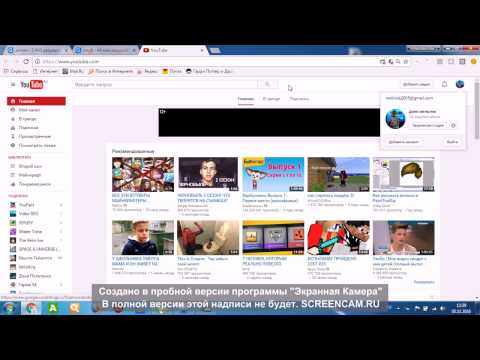 Создание собственного канала на YouTube и продолжение загрузки увлекательных видео откроют новые возможности для бизнеса и развития бренда.
Создание собственного канала на YouTube и продолжение загрузки увлекательных видео откроют новые возможности для бизнеса и развития бренда.
Итак, здесь мы расскажем вам, как загрузить видео на YouTube с ПК и iPhone, и предложим вам советы, как настроить подробные параметры для ваших видео на YouTube, а также 2 отличных инструмента для создания и загрузки привлекательных видео на YouTube.
Вот чему вы научитесь :
Как загрузить видео на YouTube с ПК
Как загрузить видео на YouTube с iPhone
2 дополнительных инструмента для успеха YouTube
Как загрузить видео на YouTube с ПК ПК
Всего в 2022 году для загрузки видео на YouTube с компьютера нужно выполнить 5 шагов:
Шаг 1
Загрузить : Загрузить видео в Студию YouTube из Интернета
Шаг 2
Добавить сведения : Добавить заголовок, описание, миниатюру, теги и т. д.
Шаг 4
Проверки : Проверить наличие авторских прав в видеоконтенте видео, например личное видео, видео, не включенное в список, общедоступное видео или запланированное видео.
Итак, давайте подробно разберем эти 5 шагов.
1. Загрузите видео на YouTube
Шаг 1
Посетите домашнюю страницу YouTube и войдите в свою учетную запись YouTube
Шаг 2
Щелкните значок «Создать» в правом верхнем углу и выберите «Загрузить видео». Перетащите видеофайлы для загрузки, после чего начнется автоматическая загрузка. Вы также можете загружать до 15 видео одновременно. Ваша пропускная способность и физический размер вашего видео будут определять, сколько времени потребуется для загрузки видео на YouTube.
Всплывающее окно для загрузки видеофайлов на YouTube
2. Добавить сведения
После того, как ваше видео будет успешно загружено в YouTube Studio, вы можете добавить сведения, чтобы улучшить впечатления от просмотра для зрителей YouTube. Следуйте за нами, чтобы пройти этот этап покрытия, а мы предложим вам несколько проверенных стратегий.
Шаг 1
Название видео
Ключевым моментом является то, чтобы ваш заголовок выглядел привлекательным и кликабельным для зрителей. Вы можете разжечь любопытство аудитории или решить одну из их болевых точек.
Вы можете разжечь любопытство аудитории или решить одну из их болевых точек.
Вы можете включить некоторые ключевые слова, которые зрители, скорее всего, будут использовать для определенных тем, но не набивайте их ключевыми словами. Говорите коротко и сладко.
Создайте заголовок для своего видео на YouTube
Шаг 2
Описание
Описание представляет собой краткую информацию о вашем видео и будет отображаться под вашим заголовком, а его фрагмент будет отображаться рядом с миниатюрой на YouTube. результат поиска.
Добавление описания к видео на YouTube
Вы можете подчеркнуть, о чем это видео. Если это длинное обучающее видео, вы можете добавить временную метку, чтобы помочь зрителям просмотреть те фрагменты видео, которые они считают наиболее интересными.
Вот пример:
00:00 Введение
00:20 Почему вам стоит посетить Исландию
00:52 Где находятся 3 лучших места для посещения в Исландии
01:29 Как спланировать поездку
Поскольку первые 1-2 предложения или первые 126 символов вашего описания будут показаны в поиске на YouTube рядом с миниатюрой, сделайте все возможное, чтобы они продвигали ваше видео и привлекали внимание.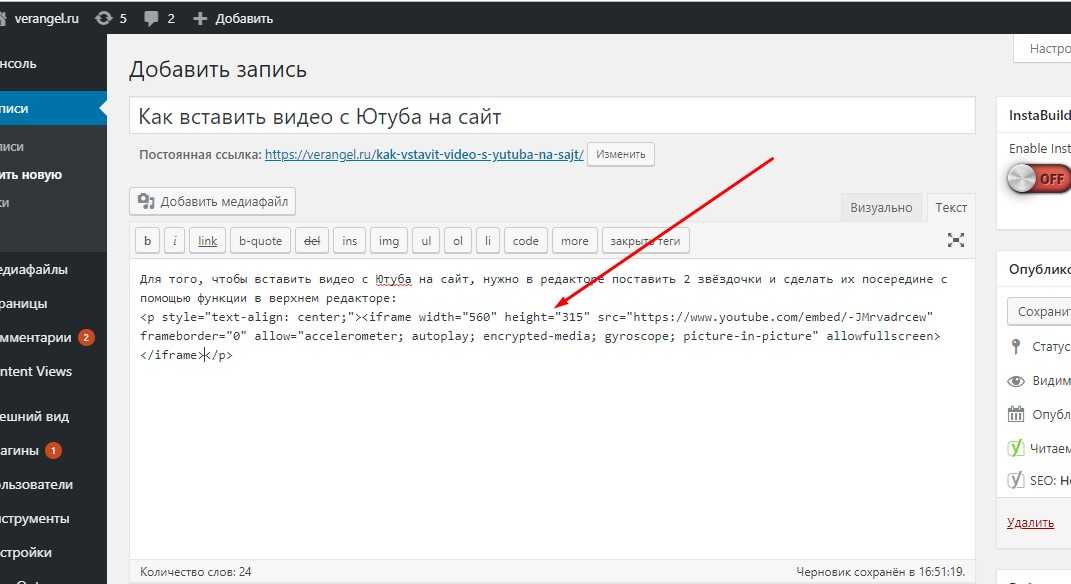
Добавьте 1-2 кликабельные ссылки, чтобы зрители могли узнать больше информации или привлечь трафик на свой веб-сайт. Делайте это экономно и с умом.
Шаг 3
Миниатюра
Миниатюра или фотография на обложке имеют первостепенное значение для привлечения внимания зрителей и нажатия на ваше видео. Хотя YouTube может случайным образом сделать 3 фотографии вашего видео для миниатюры, мы настоятельно рекомендуем вам создать пользовательскую миниатюру и загрузить ее для миниатюры видео.
Создайте и загрузите собственный эскиз для видео YouTube
Проверенные стратегии:
1. Отобразите свое лицо на миниатюре, чтобы статистика показала, что миниатюры с изображением лица получают больше кликов, чем без лица. Кроме того, поместите минимум 3-5 слов рядом с вашим лицом.
2. Используйте жирные слова и добавьте яркие текстовые рамки в миниатюру, чтобы она останавливала прокрутку.
3. Лучший размер миниатюры YouTube: 1280 × 720 пикселей; Соотношение сторон 16:9
Лучший размер миниатюры YouTube: 1280 × 720 пикселей; Соотношение сторон 16:9
Миниатюры YouTube с лицами и привлекательными словами и элементами
Шаг 4
Список воспроизведения
Если вы загрузили много видео на похожие темы, вы можете создать список воспроизведения и сгруппировать их в этот список воспроизведения, скажем, все ваши видеоуроки, чтобы зрители могли легко просматривать несколько видео в списке. . Между тем, вы можете отобразить такой плейлист на своей домашней странице YouTube.
Шаг 5
Аудитория
В соответствии с Законом о защите конфиденциальности детей в Интернете (COPPA) вы должны выбрать, подходит ли ваш видеоконтент для просмотра детьми. Вы также можете установить возрастное ограничение для зрителей старше 18 лет.
Обычно выберите «Нет, это не для детей», чтобы охватить более широкую аудиторию.
Шаг 6
Платная реклама
Если ваш видеоконтент YouTube содержит рекламные продукты или услуги, спонсируемые третьей стороной, вы можете выбрать этот вариант.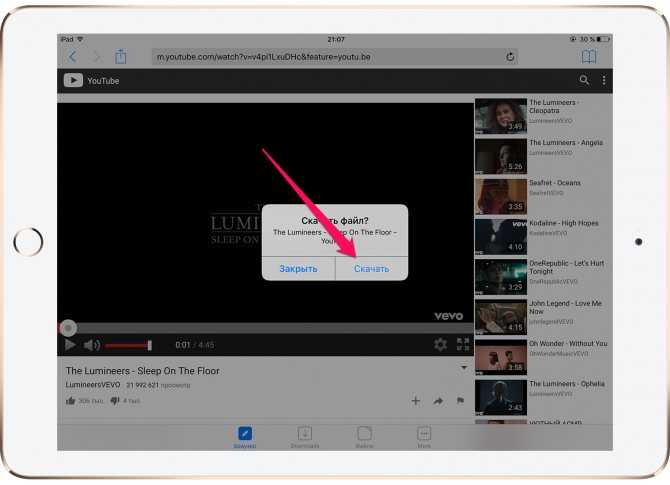 Таким образом, YouTube сообщит зрителям, что ваше видео связано с платной рекламой.
Таким образом, YouTube сообщит зрителям, что ваше видео связано с платной рекламой.
Шаг 7
Автоматические разделы
Разделы видео разбивают длинное видео на разные маленькие сегменты. Таким образом, зрители могут легко просматривать информацию, которую они хотят. Вы можете проверить «Все автоматические главы», оставив это для YouTube, чтобы сделать эту работу.
Однако настоятельно рекомендуется вручную добавлять метки времени в поле описания в следующем формате:
Добавление глав к видео YouTube
00:00 FlexClip Video Editing Tutorial FlexClip
02:52 Интерфейс FlexClip
03:48 Как редактировать отснятый материал на FlexClip
Таким образом, YouTube автоматически разделит все видео на отдельные главы для более удобного просмотра. Помните, что минимальная длина глав видео составляет 10 секунд.
Шаг 8
Теги
Просто введите ключевые слова и поставьте запятую в конце, тег YouTube будет создан. Однако, если вы считаете, что можете добавить много тегов, тогда ваши видео будет легче ранжировать или их найдут другие пользователи YouTube, подумайте еще раз.
Однако, если вы считаете, что можете добавить много тегов, тогда ваши видео будет легче ранжировать или их найдут другие пользователи YouTube, подумайте еще раз.
Добавление тегов к видео на YouTube
Согласно YouTube: «Добавьте описательные ключевые слова, чтобы исправить ошибки поиска. Теги могут быть полезны, если содержание вашего видео часто пишется с ошибками. В противном случае теги играют минимальную роль в обнаружении вашего видео».
Итак, снова забудьте о нагромождении ключевых слов в тегах, так как они не сделают ваше видео успешным. Вместо этого сосредоточьтесь больше на содержании вашего видео.
Шаг 9
Сертификация языка и субтитров
Выберите язык своего видео на YouTube, и если ваш контент не показывался на телевидении США, просто не устанавливайте флажок «Сертификация субтитров».
Этап 10
Другие опции
Дата и место записи: добавьте дату и место записи вашего видео.
Лицензия и распространение: Дайте предложения, если ваше видео может быть встроено в другие веб-сайты или вы хотите добавить уведомления для подписчиков вашего канала YouTube.
Короткое сэмплирование: разрешите другим сэмплировать фрагменты вашего видео или аудио для создания своих короткометражных фильмов.
Категория: добавьте свое видео в категорию, например фильм и анимация, музыка, игры, путешествия и события и т. д.
Комментарии и рейтинг: решите, могут ли зрители оставлять комментарии к видео или могут ли зрители видеть количество отметок «Нравится» на вашем видео.
3. Элементы видео
Элементы видео предназначены для повышения качества просмотра ваших видео на YouTube. Вы можете добавить субтитры и интерактивный видеоконтент, например конечный экран или карточки, чтобы показать зрителям связанные видео, веб-сайты или призывы к действию.
Добавление элементов видео в видео YouTube
Добавить субтитры . Вы можете добавить субтитры, чтобы носителям языка или иностранцам, а также зрителям с нарушениями слуха было проще следить за вашим видеоконтентом. Узнайте, как добавить двуязычные субтитры к видео.
Узнайте, как добавить двуязычные субтитры к видео.
Добавить конечную заставку . Добавляйте похожие видео, которые стоит посмотреть зрителям, в конце видео. Чтобы использовать эту функцию, ваше видео должно длиться не менее 25 секунд.
Добавить карты . Добавляйте интерактивный контент во время видео
4. Чеки
Буквально на этой странице YouTube автоматически проверяет ваше видео на наличие проблем с авторскими правами, таких как фоновая музыка YouTube, используемая в вашем видео. Если ничего не пошло не так, просто нажмите кнопку «Далее».
Проверка авторских прав ваших видео на YouTube
5. Видимость
Здесь у вас есть 4 варианта, чтобы решить, как вы хотите опубликовать свое видео на YouTube:
Выберите, как вы хотите опубликовать видео на YouTube
Частный . Опубликуйте частное видео на YouTube, чтобы только вы и избранные люди могли смотреть ваше видео.
Нет в списке . Это сложное частное видео на YouTube. Видео YouTube, отсутствующее в списке, не будет отображаться на главной странице вашего канала YouTube или в результатах поиска. Люди могут смотреть видео, не включенное в список, только если они знают ссылку на видео или просматривают веб-страницу с этой ссылкой на видео или встроенным кодом.
Общедоступный . Опубликуйте общедоступное видео, которое каждый сможет посмотреть на своем канале YouTube.
Расписание . Установите дату и время, когда ваше видео будет опубликовано для всеобщего обозрения.
Наконец, нажмите кнопку «Опубликовать», после чего ваше видео на YouTube будет успешно загружено и отображено на вашем канале YouTube. Если вы не выберете какие-либо другие из этих 5 вариантов, ваше загруженное видео будет сохранено как черновик.
Как загрузить видео на YouTube с iPhone
Чтобы загрузить видео на YouTube с iPhone, вам нужно сначала загрузить мобильное приложение YouTube, а все остальное — пустяки.
1. Запустите мобильное приложение YouTube и войдите в свою учетную запись YouTube
2. Нажмите кнопку «+» посередине
Нажмите кнопку загрузки видео на YouTube
3. Выберите и загрузите существующее видео с камеры Рулон
Загрузите видео 16:9, чтобы создать видео YouTube
Загрузка видео на YouTube с помощью мобильного приложения YouTube
Если вы хотите вести прямую трансляцию на YouTube, просто нажмите «Начать трансляцию». Здесь давайте нажмем «Загрузить видео», чтобы создать обычное видео на YouTube.
4. Нажмите «Далее».
Здесь вы можете просмотреть видео, которое будет загружено. Просто нажмите «Далее».
5. Добавьте детали к видео и нажмите «Далее»
Добавьте детали к видео YouTube в мобильном приложении YouTube
Добавить название
Добавить описание
Настройка видимости видео (общедоступное, незарегистрированное, личное или запланированное видео)
Добавить местоположение (необязательно)
Добавить в список воспроизведения (необязательно)
6.
 Выберите «Аудитория» и «Опубликовать»
Выберите «Аудитория» и «Опубликовать»Решите, предназначено ли ваше видео для детей или нет, или необходимо ограничить его просмотром для зрителей старше 18 лет. Наконец, нажмите «Загрузить видео», чтобы опубликовать видео на YouTube. Сделанный.
Выберите аудиторию и загрузите видео на YouTube
2 бонусных инструмента для успеха YouTube
Чтобы поднять ваши видео на YouTube на новый уровень как в создании, так и в загрузке, мы также хотели бы порекомендовать вам два удобных инструмента. : один из них представляет собой многофункциональный онлайн-редактор видео для YouTube, а другой — экспертный инструмент YouTube для поисковой оптимизации.
1. FlexClip
Для создателей контента YouTube онлайн-редактор видео FlexClip — это настоящая находка для создания видеоконтента YouTube с остановкой прокрутки и быстрой загрузки его с ПК на YouTube.
Используйте многофункциональный онлайн-редактор видео FlexClip для редактирования и загрузки видео на YouTube
Создать сейчас
С FlexClip вы можете :
Выберите из множества шаблонов видео YouTube, включая вступительные ролики YouTube и концовки, обучающие видеоролики YouTube, игровые видео YouTube, подкасты видео о моде и макияже, фитнес, видеоблоги, спорт, музыку, промо-видео, тизеры веб-семинаров и т. д.
д.
Предварительный просмотр
Vlogger YouTube канал Intro Outro
Используйте этот шаблон
Предварительный просмотр
Игровой блогер Intro Outro
Используйте этот шаблон
Предварительный просмотр
Animated Intro
.
Использовать этот шаблон
Перетащите свои видеоресурсы, чтобы создать привлекательные видеоролики YouTube на интуитивно понятной временной шкале в браузере одним щелчком мыши, без загрузки и опыта.
Наслаждайтесь бесплатным доступом к более чем 4 миллионам высококачественных и бесплатных стоковых ресурсов, включая фотографии, видео, музыку, звуковые эффекты, GIF-файлы, иллюстрации, текстовую анимацию, круговые переходы и наложения с ошибками, а также множество удобных инструментов, таких как скорость управление, инструмент «картинка в картинке», средство записи экрана, маска обрезки, средство для удаления фона изображения и т. д. легко доступны.
Закончив редактирование, вы можете напрямую поделиться своим видео на YouTube, Google Drive или Dropbox; интерактивная ссылка и код для встраивания также доступны для частного обмена, ведения блога или другого повторного использования.
Непосредственно загрузите видео с YouTube на YouTube одним щелчком мыши.
2. TubeBuddy
TubeBuddy — это профессиональный SEO-инструмент YouTube для видео, который работает на разных платформах с расширением Chrome, мобильными приложениями на IOS, Android. Он начинается с бесплатной версии, и если вам нужно использовать расширенные инструменты, вы можете выбрать пользователей с подпиской.
TubeBuddy, инструмент SEO для видео на YouTube
Используйте мощный инструмент TubeBuddy для поиска ключевых слов, чтобы получать актуальные темы, заголовки, описания, теги и т. д., когда вы загружаете и редактируете данные для своих видео на YouTube.
Просматривайте каждое видео YouTube на предмет передового опыта, такого как миниатюры в высоком разрешении, закрепленные комментарии, комментарии с сердцем, добавленные информационные карточки, добавленные подписи и т. д.
Показать теги, используемые в видео других ютуберов и ранжирование
Отследить видео
Фильтр комментариев и т.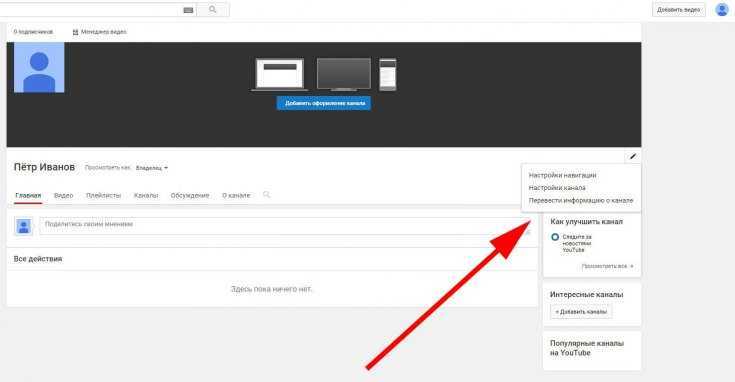 д.
д.
Теперь дело за вами
Что ж, если вы дошли до этого места, у нас есть основания полагать, что наше руководство действительно имеет для вас смысл. Надеюсь, вы сможете использовать наши предложения и инструменты, такие как FlexClip или TubeBuddy, для создания и загрузки видеороликов с остановкой прокрутки на YouTube и начала пути к YouTube и успеху в бизнесе.
Откровенный /
Увлеченный фотографией, видеосъемкой и путешествиями, Фрэнк — опытный копирайтер и любимый отец двухлетней дочери компании FlexClip. Он всегда рад поделиться своими последними открытиями в области видеомаркетинга и уловками, позволяющими оживить ваши воспоминания с помощью видео и изображений.
Как разместить видео на YouTube
Согласно последним данным Sprout Social Index™️, YouTube является второй по популярности социальной платформой (после Facebook). Это делает YouTube мощной поисковой системой, которая может помочь брендам увеличить охват и получить значительную коммерческую ценность.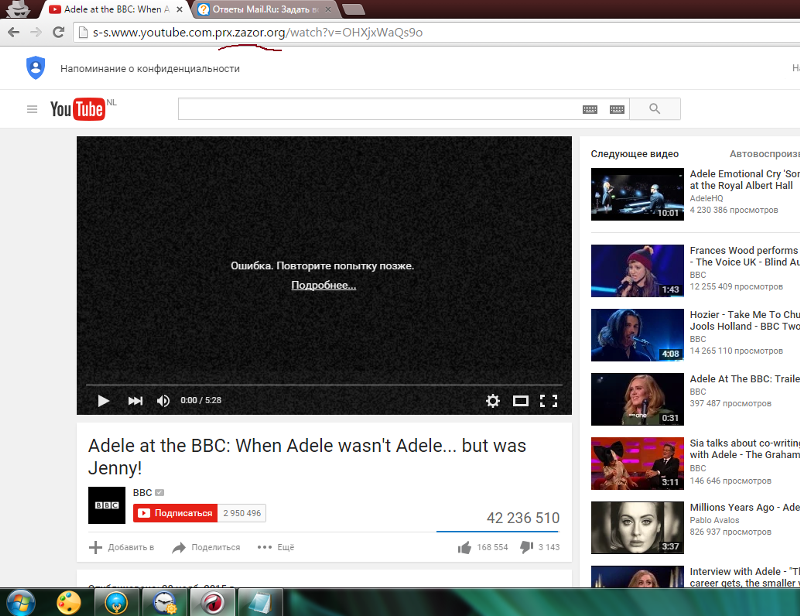
Несмотря на то, что популярность TikTok продолжает расти, бренды все равно должны инвестировать в первоначальную социальную видеоплатформу YouTube. Согласно нашему последнему индексу, более 50% потребителей заявили, что планируют проводить больше времени на YouTube, в то время как значительно меньше маркетологов (35%) заявили, что инвестируют в него. Публикация регулярного (и высококачественного) контента на YouTube должна быть частью любого стратегического плана работы с социальными сетями.
В этой статье мы покажем вам, как опубликовать видео на YouTube как на компьютере, так и на мобильном устройстве. И чтобы вывести вашу стратегию на новый уровень, мы также поделимся несколькими советами по развитию вашего канала YouTube.
Содержание
- Как разместить видео на YouTube
- Как загрузить видео с YouTube на рабочий стол
- Как загрузить видео на YouTube на мобильный
- Оптимизация загрузки видео на YouTube с помощью Sprout
- 9 советов по публикации, которые помогут расширить ваш канал на YouTube
- Публикация на YouTube для продвижения вашей маркетинговой стратегии
Как разместить видео на YouTube
Публикация контента на YouTube довольно интуитивно понятна.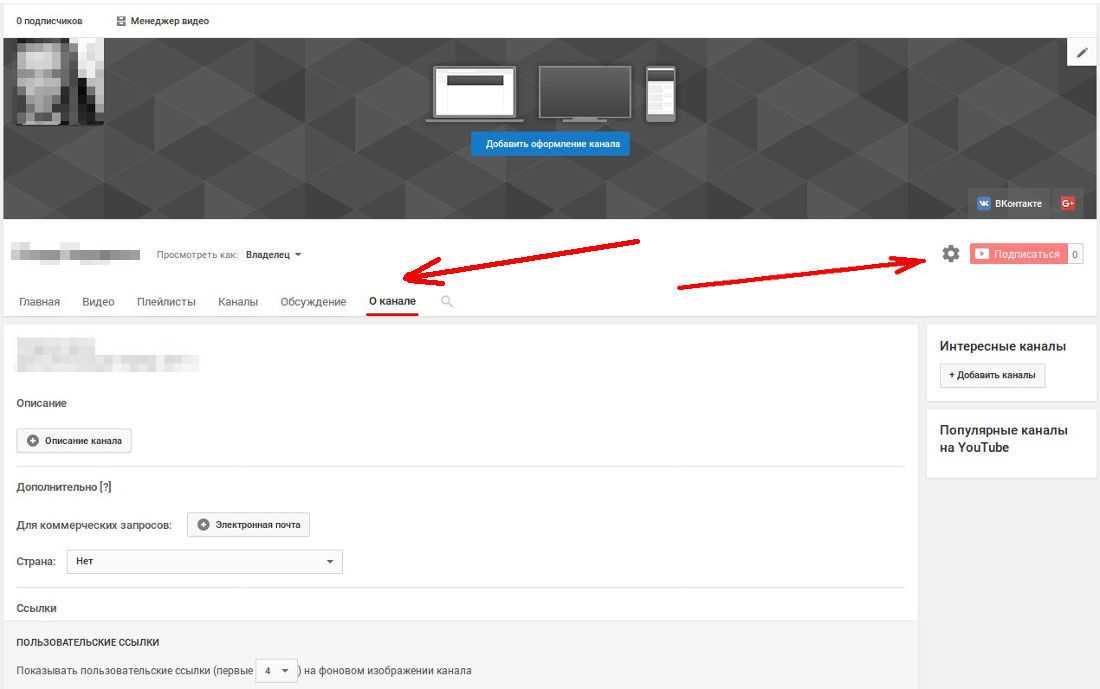 Удобный интерфейс платформы требует всего несколько кликов, чтобы опубликовать видео.
Удобный интерфейс платформы требует всего несколько кликов, чтобы опубликовать видео.
YouTube поддерживает множество форматов загрузки видео, в том числе:
- 3GPP
- .AVI
- КиноФорма
- DNxHR
- .FLV
- HEVC (h365)
- .МОВ
- .MP4
- .MPEG4
- .MPEGPS
- ProRes
- ВебМ
- .WMV
Следующие шаги описывают, как загрузить видео на YouTube на компьютере. Мобильные инструкции следуют.
Как загрузить видео с YouTube на рабочий стол: пошаговое руководство
Мы, маркетологи, большую часть дня проводим за экранами. Поэтому имеет смысл убедиться, что вы понимаете, как публиковать видео на YouTube со своего рабочего стола.
- Откройте YouTube в предпочитаемом вами браузере и войдите в свою учетную запись. У вас еще нет аккаунта? Создать канал на YouTube просто.
- Нажмите кнопку Создать в правом верхнем углу экрана.
 Похоже на видеокамеру.
Похоже на видеокамеру.
- Нажмите Загрузить видео из выпадающего меню. Имейте в виду, что вы можете загрузить до 15 видео одновременно.
- Щелкните Выберите файлы , чтобы открыть окно проводника. Кроме того, вы также можете перетаскивать содержимое во всплывающее окно.
- Найдите видео, которое хотите опубликовать, и выберите его, чтобы начать загрузку.
- Во время загрузки введите описательную информацию о видео, такую как имя, описание и т. д. Вы также можете загрузить миниатюру, выбрать плейлист, в котором вы хотите разместить видео, и определить, подходит ли видео для детей.
- После загрузки нажмите Далее .
- Добавьте любые видеоэлементы, которые хотите включить, например субтитры, конечный экран и сопутствующий контент.
- Щелкните Далее .
- YouTube автоматически проверяет загруженный контент на предмет авторских прав.
 Если их нет, вы увидите примечание в нижнем углу всплывающего окна с надписью «Проверки завершены. Проблем не обнаружено». Затем вы можете нажать Next .
Если их нет, вы увидите примечание в нижнем углу всплывающего окна с надписью «Проверки завершены. Проблем не обнаружено». Затем вы можете нажать Next .
- Наконец, нажмите Public , а затем Publish для завершения процесса. Если вы хотите запланировать публикацию позже, щелкните Запланировать и выберите подходящие дату и время, прежде чем щелкнуть Опубликовать.
Как загрузить видео на YouTube на iPhone: пошаговое руководство
Посмотрим правде в глаза, в наши дни наша жизнь очень беспокойная. В частности, менеджеры социальных сетей должны действовать быстро, чтобы не отставать от скорости социальных сетей. Публикация контента YouTube с вашего мобильного устройства означает, что вы можете легко добавлять свои видео так часто, как вам нужно, даже в пути. Следующие шаги объясняют, как загрузить видео на YouTube с iPhone. Шаги для других мобильных устройств будут аналогичны, хотя экраны приложения могут выглядеть немного иначе.
- Загрузите приложение YouTube и войдите в свою учетную запись.
- Откройте приложение на своем мобильном телефоне.
- Коснитесь значка + в меню в нижней части экрана.
- Коснитесь Загрузите видео в появившемся всплывающем окне.
- Возможно, вам потребуется предоставить приложению разрешение на доступ к вашей камере/фотографиям, чтобы продолжить. Вы можете разрешить доступ только к определенным фотографиям или дать приложению разрешение на доступ ко всей вашей библиотеке.
- Выберите видео, которое хотите загрузить, а затем нажмите Далее в правом нижнем углу.
- Введите соответствующую информацию о своем видео и выберите уровень конфиденциальности.
- Нажмите Далее .
- Определите, подходит ли видео для детей, и нажмите Загрузить видео , чтобы опубликовать свой контент.

Оптимизируйте загрузку видео на YouTube с помощью Sprout Social
Что, если бы вы могли сделать процесс публикации на YouTube еще проще? Sprout позволяет вам публиковать свой контент и анализировать его эффективность, а также отвечать на комментарии и отслеживать вовлеченность — и все это в одном инструменте. Ниже мы покажем вам, как загружать видео на YouTube с помощью Sprout.
- Выберите значок камеры в поле «Создать» и выберите видеофайл, который хотите загрузить. Файлы должны быть в формате .MP4 или .MOV и иметь размер не более 3 ГБ. Они также должны быть менее 15 минут для непроверенных пользователей (проверенные пользователи могут продолжаться до 12 часов).
- Дайте видео название и введите любые теги, которые вы хотите использовать, разделяя их запятыми.
- Выберите, хотите ли вы, чтобы видео было общедоступным, личным или закрытым.
- Выберите категорию для вашего видео и список воспроизведения, если хотите.

- Если вы хотите пойти еще дальше, вы можете нажать кнопку Показать дополнительные настройки , чтобы открыть несколько дополнительных параметров, включая лицензионные права, разрешения на встраивание, возрастные ограничения и настройки уведомлений.
Если вы не являетесь клиентом, попробуйте это в Sprout бесплатно с 30-дневной пробной версией и узнайте, как вы можете упростить управление социальными сетями.
9 советов по публикации для развития вашего канала YouTube
Теперь, когда вы знаете основы размещения контента на канале своего бренда, вы готовы подняться на ступеньку выше и увеличить охват. Следующие советы дадут вам несколько творческих способов органического развития вашего канала YouTube.
1. Создавайте качественный контент
Возможно, это не проблема. Но, как и в любом другом контенте, который производит ваш бренд, самое важное в видео — это то, что они высокого качества и хорошо представляют ваш бренд.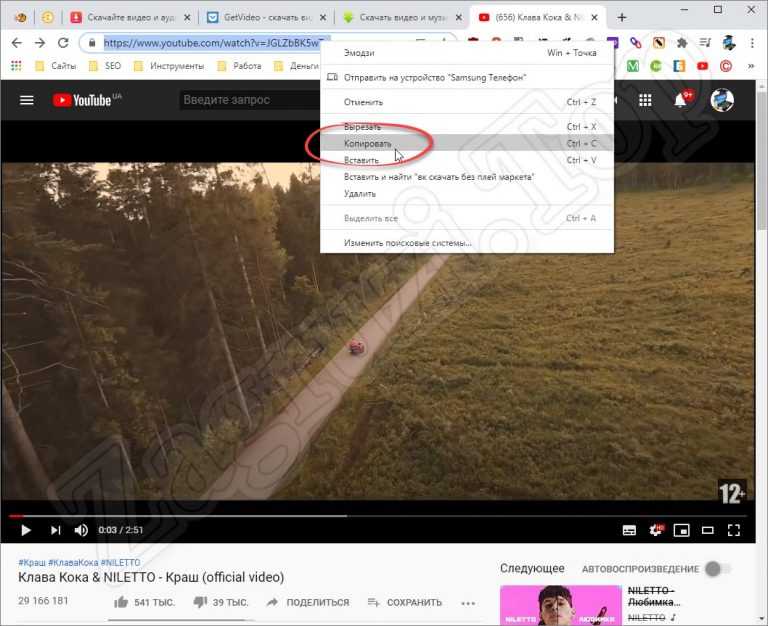 Придумывать идеи для ваших видео на YouTube может быть непросто, но это не значит, что вам нужно иметь огромный производственный бюджет и нанимать Спилберга в качестве режиссера. Вы должны быть преднамеренными и стратегическими в отношении того, что вы публикуете, и как это будет воспринято вашей аудиторией. Публикация ради публикации вряд ли приведет к большому участию вашей аудитории.
Придумывать идеи для ваших видео на YouTube может быть непросто, но это не значит, что вам нужно иметь огромный производственный бюджет и нанимать Спилберга в качестве режиссера. Вы должны быть преднамеренными и стратегическими в отношении того, что вы публикуете, и как это будет воспринято вашей аудиторией. Публикация ради публикации вряд ли приведет к большому участию вашей аудитории.
2. Поймите свою аудиторию
Один из способов создать контент, который найдет отклик у вашей аудитории, — это действительно слушать то, что они говорят. Бренды, которые проводят социальное прослушивание, используют исследования рынка и создают персонажей, чтобы держать потребности своей аудитории в центре внимания, с большей вероятностью будут производить видеоконтент, который привлекает подписчиков. В Sprout есть несколько функций социального прослушивания, которые могут помочь вам проанализировать демографию и предпочтения вашей аудитории в социальных сетях, включая YouTube.
3.
 Создавайте привлекательные фирменные миниатюры
Создавайте привлекательные фирменные миниатюрыНа более детальном уровне используйте привлекательные фирменные миниатюры для привлечения внимания. Может возникнуть соблазн вернуться к автоматически сгенерированному варианту, но вы упустите возможность привлечь трафик на свой канал. Проявите творческий подход, но оставайтесь на бренде. Вы даже можете использовать миниатюры видео, которые позволяют вашей аудитории предварительно просмотреть ваше видео.
4. Используйте субтитры
Добавление скрытых титров или субтитров к вашему видео делает их более инклюзивными и расширяет ваш потенциальный охват. В Америке 35 миллионов человек с потерей слуха, но также важно помнить, что не все ваши зрители будут носителями английского языка. Кроме того, люди часто смотрят видео на своих телефонах в местах, где они не могут (из хороших манер) включить звук. На самом деле 69% людей смотрят мобильное видео без звука. Так что несколько дополнительных минут, потраченных на добавление субтитров к вашим видео, могут действительно окупиться.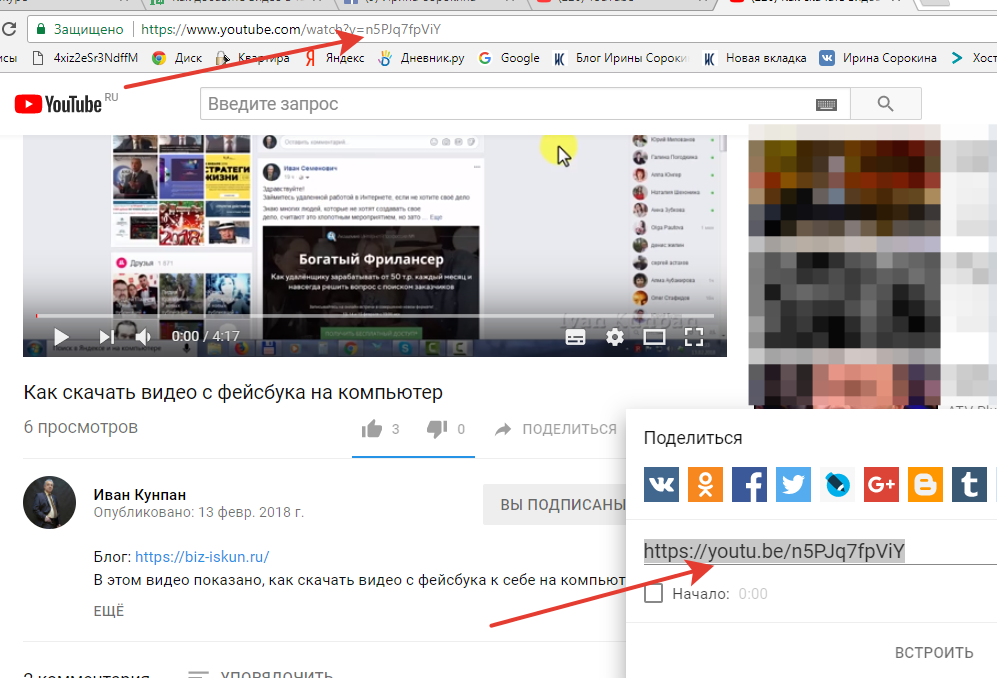
5. Поэкспериментируйте с различными функциями
Разнообразие придает вкус жизни. По крайней мере, так гласит старая поговорка. И нигде это не является более верным, чем в ваших социальных сетях. Последовательность является ключевым моментом, но есть разница между последовательностью и монотонностью. Один из способов вырваться из ваших заезженных шаблонов, не отклоняясь от бренда, — это поиграть с различными функциями. YouTube предлагает множество различных способов публикации контента и взаимодействия с вашей аудиторией, от короткометражек YouTube до прямых трансляций. Лучший способ определить, что лучше всего найдет отклик у вашей аудитории, — это поэкспериментировать, пока не найдете правильный микс.
6. Не забывайте о SEO
Когда мы думаем о поисковой оптимизации (SEO), мы часто думаем о ведении блога. Но SEO также является важным фактором вашего успеха на YouTube. Сколько раз вы искали тему в Google и получали несколько видео на YouTube в качестве результатов — часто в верхней части списка? Многие поисковые системы теперь отображают результаты видео, а видео на YouTube составляют колоссальные 70% из 100 лучших результатов поиска Google. Чтобы оптимизировать ваше видео для поиска на платформе, убедитесь, что у вас есть четкая стратегия ключевых слов, и последовательно используйте метаданные (названия, описания, теги и т. д.), чтобы сделать ваши видео легко доступными для поиска.
Чтобы оптимизировать ваше видео для поиска на платформе, убедитесь, что у вас есть четкая стратегия ключевых слов, и последовательно используйте метаданные (названия, описания, теги и т. д.), чтобы сделать ваши видео легко доступными для поиска.
7. Сотрудничайте с лидерами мнений
В условиях экономики создателей бренды, которые сотрудничают с лидерами мнений, получают выгоду от охвата новой аудитории и получения высококлассного пользовательского контента. Алгоритм YouTube персонализирует рекомендации, основанные на предпочтениях пользователей и историческом поведении, поэтому гораздо проще привлечь новых людей, подключившись к чужим, чем полагаться только на аудиторию вашего бренда. Сегодня более 50 миллионов человек идентифицируют себя как создатели, поэтому существует огромное количество кандидатов в бренды, из которых можно выбирать в поисках идеального партнерства.
8. Продвигайте свой контент в социальных сетях
Ориентированным на рост брендам недостаточно размещать видеоконтент на YouTube и останавливаться на достигнутом. Перекрестное продвижение является ключевым. Каждый раз, когда вы публикуете новое видео, обязательно сообщите об этом своим подписчикам на других платформах (Twitter, LinkedIn, Instagram, Facebook и даже TikTok), чтобы они могли перейти на YouTube и посмотреть.
Перекрестное продвижение является ключевым. Каждый раз, когда вы публикуете новое видео, обязательно сообщите об этом своим подписчикам на других платформах (Twitter, LinkedIn, Instagram, Facebook и даже TikTok), чтобы они могли перейти на YouTube и посмотреть.
9. Обращайте пристальное внимание на тенденции
После того, как вы закрепились на платформе, следите за тем, что в тренде, чтобы продолжать развивать свой канал. Эта статья, посвященная самым важным тенденциям на YouTube, может помочь вам определить новые тенденции, которые имеют смысл для вашего бренда и вашей стратегии.
Публикация на YouTube для улучшения вашей маркетинговой стратегии
Если YouTube какое-то время был на втором плане в ваших социальных сетях, мы надеемся, что эта статья вдохновит вас на то, чтобы присоединиться к ней. Поначалу публикация на YouTube может показаться сложной, имейте в виду, что все это вопрос экспериментов и тщательного отслеживания, чтобы выяснить, что работает для вашего бренда, а что нет.

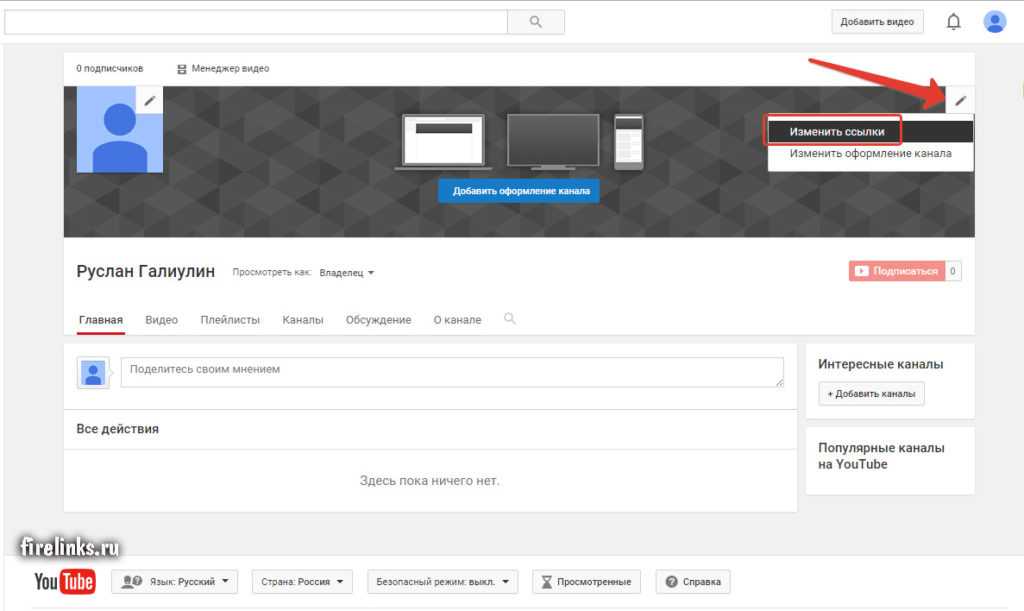 Похоже на видеокамеру.
Похоже на видеокамеру.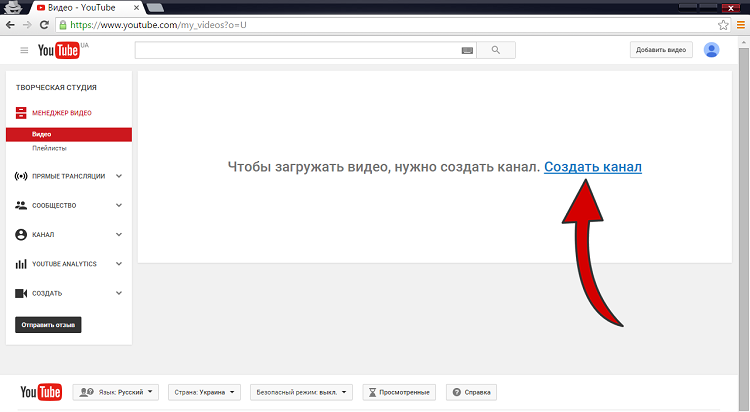 Если их нет, вы увидите примечание в нижнем углу всплывающего окна с надписью «Проверки завершены. Проблем не обнаружено». Затем вы можете нажать Next .
Если их нет, вы увидите примечание в нижнем углу всплывающего окна с надписью «Проверки завершены. Проблем не обнаружено». Затем вы можете нажать Next .